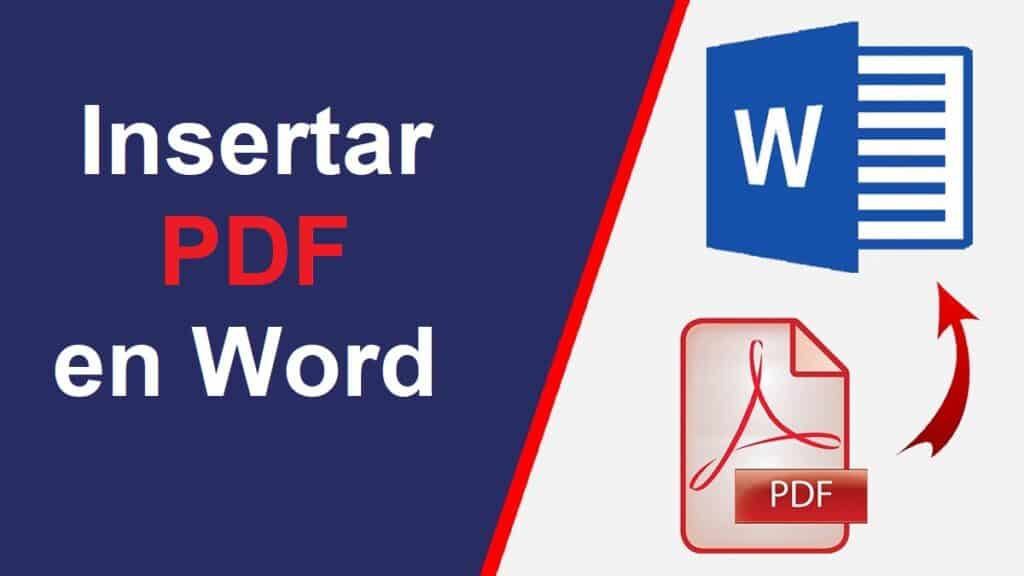
Mindannyian hozzászoktunk a Word és PDF dokumentumok különféle célú kezeléséhez. Ebben a blogban sok olyan dolgot elemeztünk, amely mindkét formátummal elvégezhető: hogyan kell pdf-et szerkeszteni, Hogyan lehet megnyitni egy pdf-et Wordbenstb. Ebben a bejegyzésben látni fogjuk hogyan lehet beszúrni egy pdf-et Wordbe
A fogalmak tisztázása érdekében meg kell különböztetnünk a PDF Word dokumentumba történő beszúrását más hasonló műveletektől, de nem ugyanazoktól, mint például egy ikon vagy hivatkozás beszúrása. A PDF beszúrása, amint azt maga a szó is jelzi, beillesztheti a PDF-fájl tartalmának egy részét vagy egészét Word-dokumentumban, ahogyan például egy képpel tennénk.
Ha a Word-en belüli PDF-re való hivatkozásról van szó, a hivatkozás a leghelyesebb módja ennek. Ez hozzáférést biztosít számunkra a teljes dokumentumhoz, amelyet alaposan meg kell tekinteni. Másrészt, ha a PDF-nek csak egy meghatározott részét vagy töredékét szeretnénk megjeleníteni, a beágyazási erőforrás használata a legmegfelelőbb. Ha egy általános hasonlatot akarunk használni, ez olyasmi, mintha „fényképeznénk” a PDF-nek azt a részét, amelyet meg akarunk mutatni.
Itt elmagyarázzuk, hogyan kell csinálni, mivel többféle módszer létezik:
Négy módja a PDF Wordbe beszúrásának
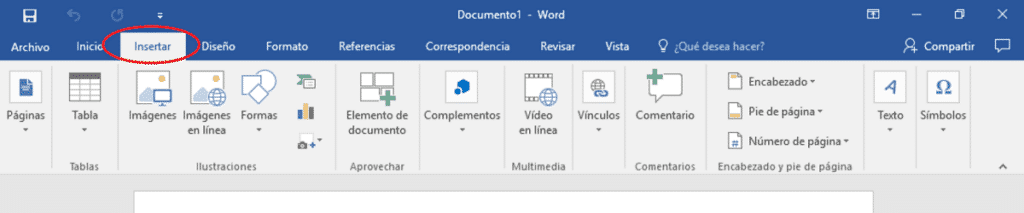
Áttekintjük a művelet végrehajtásának négy alapvető módszerét: a teljes fájl beszúrása a Wordből a másolás és beillesztés erőforrás használatával, beszúrás képként vagy objektumként:
Beszúrás a Wordből
A PDF tartalma beilleszthető a Wordbe a program ugyanazon beállítási paneljéről. Természetesen ez csak a teljes dokumentum beszúrását teszi lehetővé. Így kell továbblépni:
- A Word dokumentumban a beállítások menübe lépünk, és rákattintunk "Beszúrás".
- A megnyíló menüben kiválasztjuk "Szöveg".
- Aztán választunk "Tárgy".
- A megjelenő új lehetőségek közül kiválasztunk "Szöveg beszúrása fájlból".
- Végül megkeressük a fájljainkban a beszúrni kívánt PDF-et, hogy az teljes egészében be legyen illesztve a Word dokumentumunkba.
Másolás és beillesztés
A klasszikus módszer, talán nem túl kifinomult, de abban is segít, hogy beszúrjunk egy PDF-et a Wordbe. Ezt a másolás-beillesztést megtehetjük egérrel vagy a billentyűkombinációkkal Ctrl + C (másolás) és Ctrl + V (beillesztés).
Amit figyelembe kell vennünk, hogy ez hasznos lehet a PDF szövegénél, de nem segít abban, hogy képeket, grafikákat, táblázatokat és egyéb tartalmakat szúrjunk be a PDF dokumentumba.
beszúrni képként
Ez a módszer jól kiegészítheti a korábbi „Másolás és beillesztés” módszert. Segítségével beilleszthetjük a PDF tartalmát, amely eltér a tiszta és egyszerű szövegtől. Másrészt nem ad jó eredményt, ha szöveget akarunk tartalmazni.
A módszer abból áll, hogy a kulcs segítségével képernyőképet készítünk a PDF-dokumentumról (egy részéről). Print Screen, így létrejön egy fájl, amelyet később képként beszúrhatunk a Word dokumentumba az alábbi lépésekkel:
- A Word felső menüjében kiválasztjuk "Képek".
- A megnyíló lehetőségek közül kiválasztjuk az egyiket "Insert images from this device."
- Ezután betöltjük a screenshottal generált képet, amit a dokumentumon belül a kívánt helyre elhelyezhetünk.
objektumként beszúrni
A PDF beszúrásának negyedik módja a Wordben az a lehetőség, hogy a beágyazott objektum. Ennek módja az előzőhöz hasonló: a „Beszúrás” opcióból kiválasztjuk az „Objektumot”, majd a dokumentumot.
Szúrjon be egy hivatkozást a PDF-re a dokumentumba
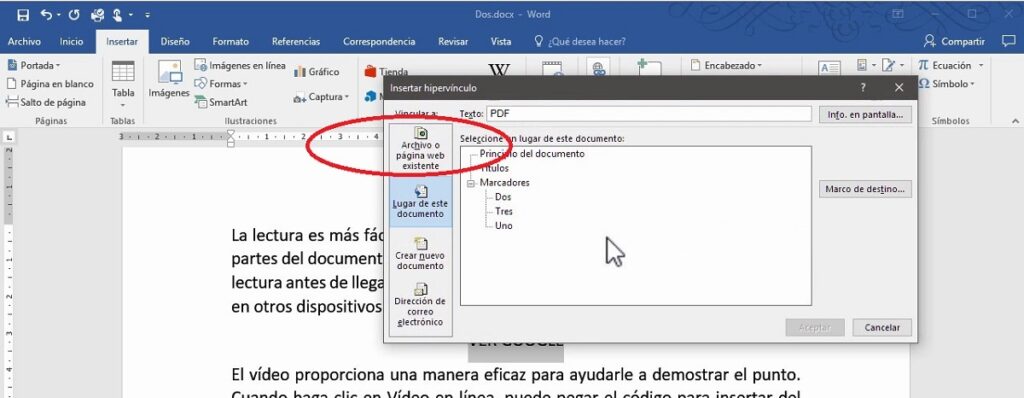
Ez egy másik módszer a PDF-dokumentum Word-dokumentum közepébe helyezésére, de csak referenciaként. Akkor használható, ha olyan dokumentumot írunk, amelynek tartalma részben egy másik külső dokumentumon (PDF) alapul, amelyre hivatkozni vagy idézni szeretnénk.
A leghelyesebb ebben az esetben helyezze be a PDF-et hiperhivatkozásként, a horgony szöveg amelyik megfelelőbbnek tűnik. A következő lépéseket kell követni:
- Először is választanunk kell azt a szót vagy szavakat, amelyekre a hivatkozást el akarjuk helyezni.
- Ezután lépjünk a Word opciók menüjébe, amely a dokumentum tetején található, és válassza a "Linkek" lehetőséget, majd "Hiperhivatkozás beszúrása".
- A következő megnyíló ablakban a megjelenő négy lehetőség közül ki kell választania az egyiket "Hivatkozás egy dokumentumhoz" és töltse be a PDF-et.
Így a Word olvasásakor csak a hivatkozásra kell kattintanunk, hogy a PDF új ablakban megnyíljon.
Konvertálja a PDF-et Word-be, és illessze be a tartalmát
A PDF-dokumentum Word-dokumentumba való beillesztésének utolsó módja az eredeti PDF formátumának módosítása annak érdekében, hogy azt természetesen be lehessen illeszteni a Word-szövegbe. Ez valójában úgy történik, hogy a PDF-ből Word dokumentum konvertálás.
Ez a művelet számos online eszközön keresztül elvégezhető, amelyek közül néhányat összegyűjtöttünk és elmagyaráztunk tetszik.
A fájl konvertálása után e-mailben elküldhetjük vagy letölthetjük számítógépünkre. Ezután egyszerűen használhatjuk a régi "másolás és beillesztés" módszert, így a szöveg beépül abba a Word dokumentumba, amelyre a PDF-et be akartuk illeszteni, anélkül, hogy félnénk az összeférhetetlenségtől.